Maison >Tutoriel mobile >iPhone >Impossible d'autoriser l'accès à la caméra et au microphone sur iPhone
Impossible d'autoriser l'accès à la caméra et au microphone sur iPhone
- WBOYWBOYWBOYWBOYWBOYWBOYWBOYWBOYWBOYWBOYWBOYWBOYWBavant
- 2024-04-23 11:13:17974parcourir
Obtenez-vous le message « Impossible d'autoriser l'accès à la caméra et au microphone » lorsque vous essayez d'utiliser l'application ? En règle générale, vous accordez des autorisations de caméra et de microphone à des personnes spécifiques en fonction de leurs besoins. Cependant, si vous refusez l'autorisation, la caméra et le microphone ne fonctionneront pas et afficheront ce message d'erreur à la place. Résoudre ce problème est très simple et vous pouvez le faire en une minute ou deux.
Fix 1 – Fournir les autorisations de caméra et de microphone
Vous pouvez fournir les autorisations de caméra et de microphone nécessaires directement dans les paramètres.
Étape 1 – Accédez à l’onglet Paramètres.
Étape 2 – Ouvrez le panneau Confidentialité et sécurité.
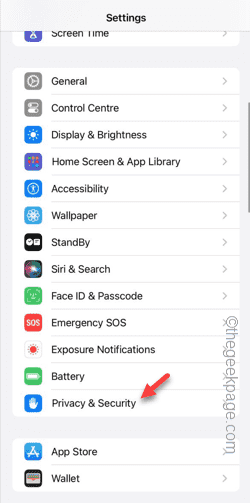
Étape 3 – Activez l'autorisation « Caméra » ici.
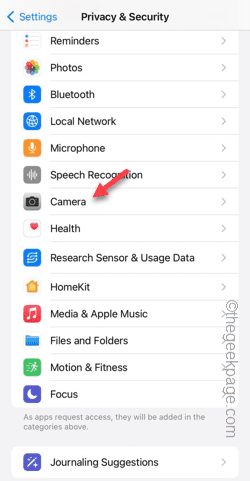
Étape 4 – À l’intérieur, vous trouverez une liste des applications qui ont demandé l’autorisation de l’appareil photo de votre téléphone.
Étape 5 – Activez l'autorisation « Caméra » de l'application spécifiée.
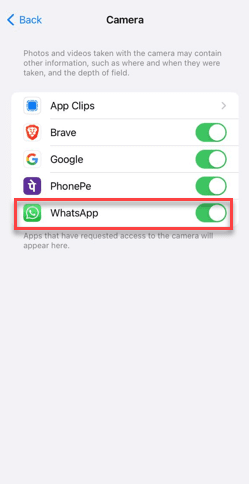
Étape 6 – Revenez à l'onglet principal « Confidentialité et sécurité ».
Étape 7 – Après un moment, activez « Microphone ».
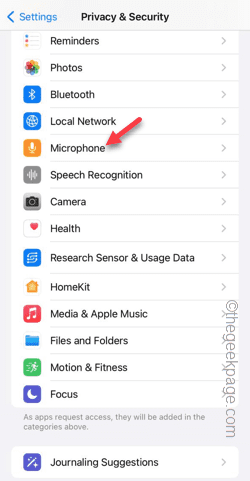
Étape 8 – En suivant le même processus, vous pouvez autoriser les autorisations de caméra et de microphone pour d'autres applications.
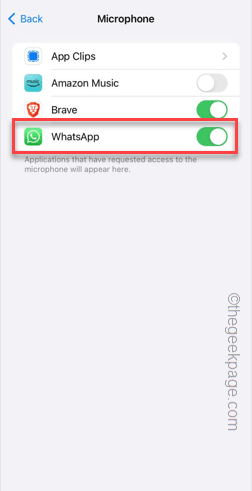
Maintenant, ouvrez à nouveau l'application et essayez d'utiliser l'appareil photo ou d'enregistrer des bobines dans l'application. Vous ne serez plus confronté à ce message.
Fix 2 – Modifier les paramètres de l'application
Modifiez les paramètres de l'application directement depuis la page Paramètres.
Étape 1 – Accédez simplement à Paramètres.
Étape 2 – Faites plutôt glisser votre doigt vers le bas et recherchez l'application dans la liste pour ouvrir ses paramètres.
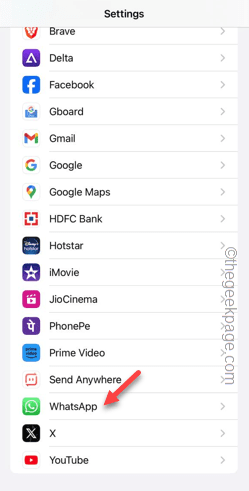
Étape 3 – Une fois dans les paramètres de l'application, assurez-vous que les paramètres du microphone et de la caméra sont activés.
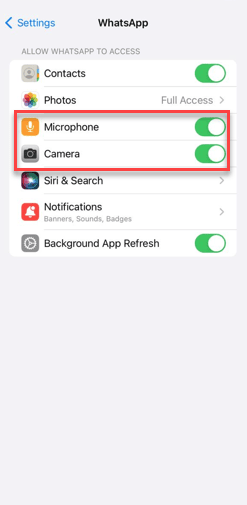
Maintenant, si vous voyez ce message dans plusieurs applications, vous devez également activer les autorisations de caméra et de microphone pour ces applications
Correctif 3 – Désinstaller et réinstaller l'application
Une autre solution simple La solution consiste à désinstaller et réinstaller L'application. Lorsqu'il demande l'autorisation de la caméra et du microphone, autorisez-le.
REMARQUE – Si vous rencontrez ce problème dans WhatsApp, vous devez créer une sauvegarde locale de votre compte avant de le désinstaller.
Étape 1 – Recherchez l'application sur l'écran de votre téléphone ou dans la bibliothèque d'applications.
Étape 2 – Ensuite, appuyez et maintenez l'application et appuyez sur « Supprimer l'application ».
Étape 3 – Cliquez sur « Supprimer l'application » pour supprimer l'application.
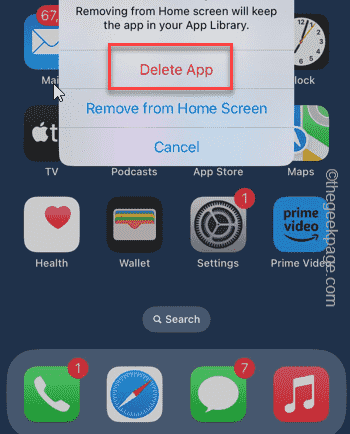
Étape 4 – Après un moment, ouvrez l'App Store.
Étape 5 – Réinstallez l'application sur votre téléphone.
Étape 6 – Essayez d'accéder à la caméra depuis l'application. Il affichera ce message –
WhatsApp n'a pas accès à votre caméra. Pour activer l'accès, appuyez sur Paramètres et activez l'appareil photo.
Étape 7 – Appuyez sur « Paramètres ».
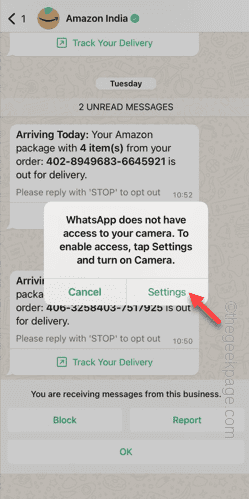
Étape 8 – Activez les autorisations « Caméra » et « Microphone ».

Retournez à l'application après cela et vous pourrez utiliser la caméra et le microphone normalement.
Vérifiez si cela aide.
Fix 4 – Modifier les restrictions de contenu et de confidentialité
Si vous ne pouvez toujours pas utiliser la caméra et le microphone dans l'application, vous pouvez modifier les paramètres de restrictions de contenu et de confidentialité.
Étape 1 – Ouvrez Paramètres, puis les paramètres de temps d'écran.
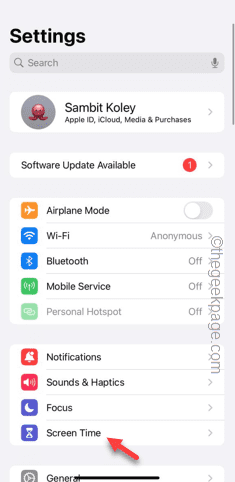
Étape 2 – Recherchez le module « Restrictions de contenu et de confidentialité » et ouvrez-le.
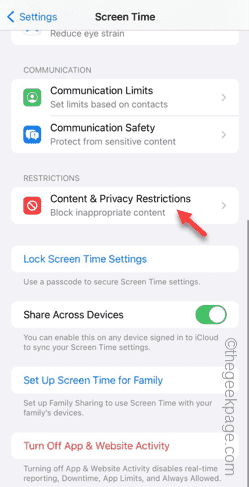
Étape 3 – Ouvrez les paramètres Photos.
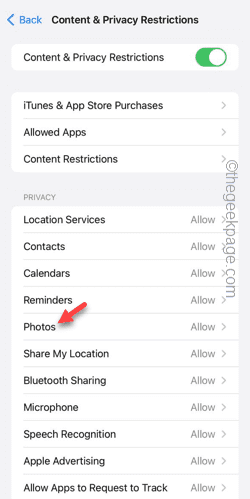
Étape 4 – Réglez-le sur « Autoriser les modifications ».
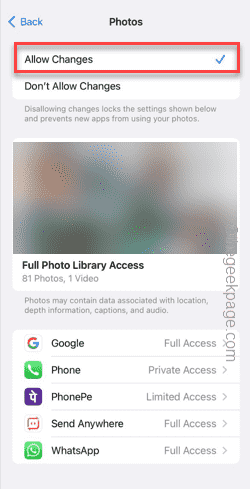
Étape 5 – Cliquez sur l'icône « Retour » pour accéder à la page principale du contenu et des restrictions de confidentialité.
Étape 6 – Cette fois, ouvrez les paramètres du microphone.
Étape 7 – Sélectionnez l’option « Autoriser les modifications ».
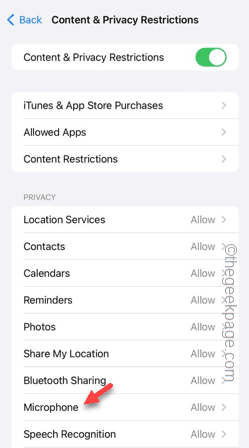
Après cela, ouvrez l'application et essayez d'accéder à la caméra et au microphone dans l'application.
De cette façon, vous pouvez accéder à ces contenus dans l'application sans aucun problème.
Ce qui précède est le contenu détaillé de. pour plus d'informations, suivez d'autres articles connexes sur le site Web de PHP en chinois!

